怎样设置远程打印机共享?
Posted
tags:
篇首语:本文由小常识网(cha138.com)小编为大家整理,主要介绍了怎样设置远程打印机共享?相关的知识,希望对你有一定的参考价值。
参考技术A第一步:
将打印机连接至主机,打开打印机电源,通过主机的“控制面板”进入到“打印机和传真”文件夹。
在空白处单击鼠标右键,选择“添加打印机”命令,打开添加打印机向导窗口。
选择“连接到此计算机的本地打印机”,并勾选“自动检测并安装即插即用的打印机”复选框。
第二步:
此时主机将会进行新打印机的检测,很快便会发现已经连接好的打印机。
根据提示将打印机附带的驱动程序光盘放入光驱中,安装好打印机的驱动程序后,在“打印机和传真”文件夹内便会出现该打印机的图标了。
第三步:
在新安装的打印机图标上单击鼠标右键,选择“共享”命令。
打开打印机的属性对话框,切换至“共享”选项卡,选择“共享这台打印机”,并在“共享名”输入框中填入需要共享的名称,单击“确定”按钮即可完成共享的设定。
Win10不能使用远程桌面怎么解决
在Windows10桌面,右键点击左下角的开始按钮,在弹出的菜单中选择“系统”菜单项
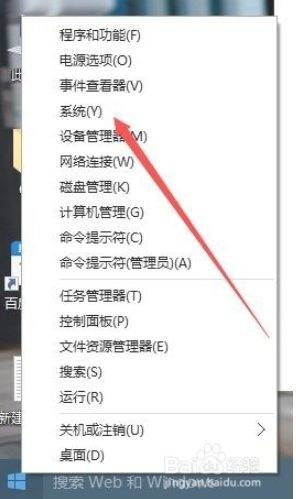
在右侧找到文件和打印机共享一项,把其设置为启用,注意两个菜单都要设置
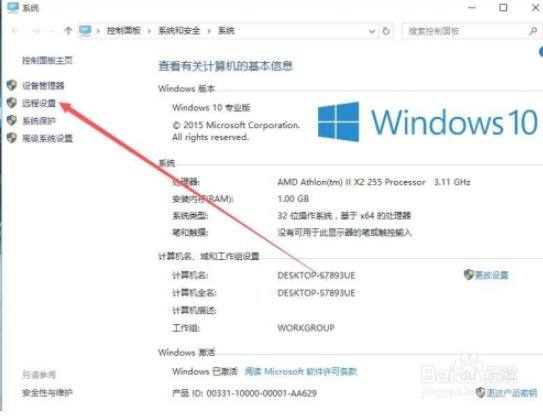
在右侧找到文件和打印机共享一项,把其设置为启用,注意两个菜单都要设置
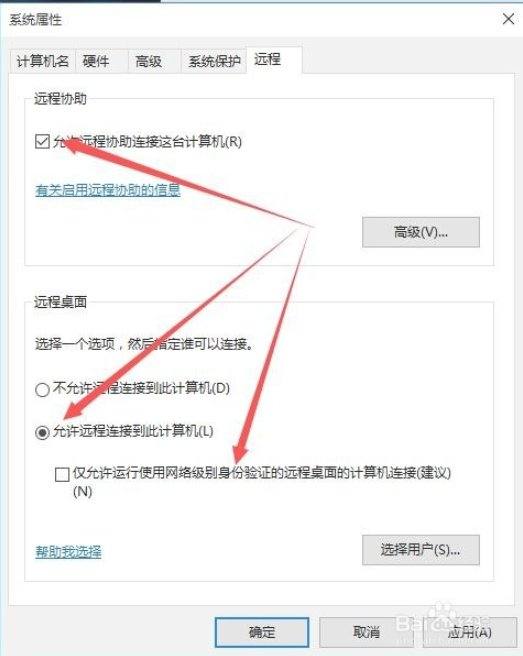
在右侧找到文件和打印机共享一项,把其设置为启用,注意两个菜单都要设置
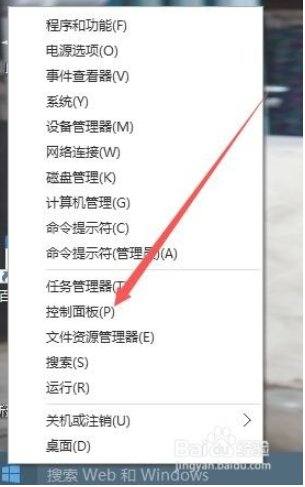
在右侧找到文件和打印机共享一项,把其设置为启用,注意两个菜单都要设置
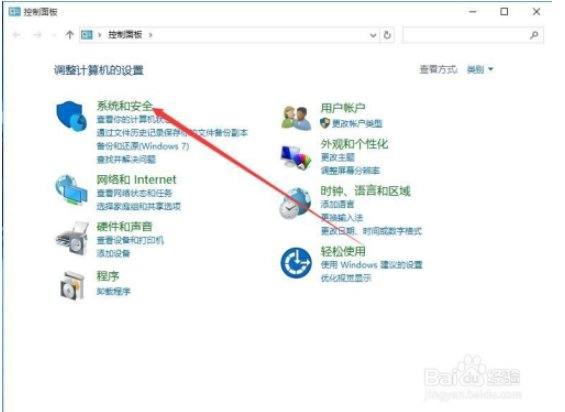
在右侧找到文件和打印机共享一项,把其设置为启用,注意两个菜单都要设置
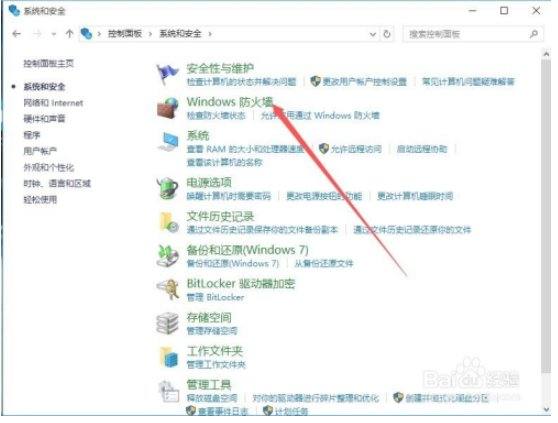
在打开的Windows防火墙窗口中点击“高级设置”快捷连接
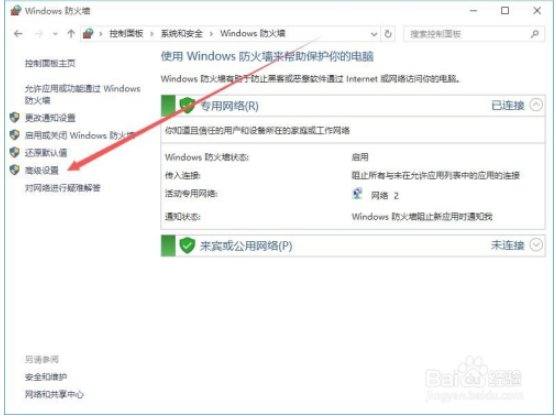
这时会打开“高级安全Windows防火墙”窗口,点击入站规则菜单项
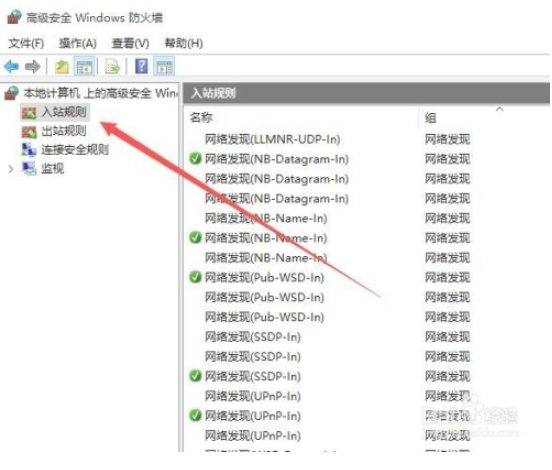
在右侧找到文件和打印机共享一项,把其设置为启用,注意两个菜单都要设置
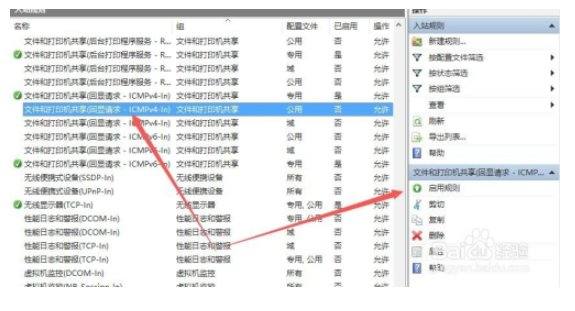
回到系统桌面,右键点击“此电脑”图标,在弹出菜单中选择“管理”菜单项
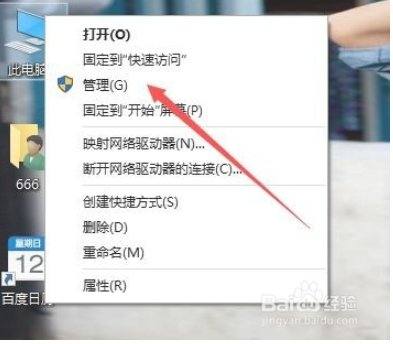
在打开的计算机管理中选择左侧的“服务”快捷链接,然后找到右侧的Remote Desktop Services一项,把其设置为启动
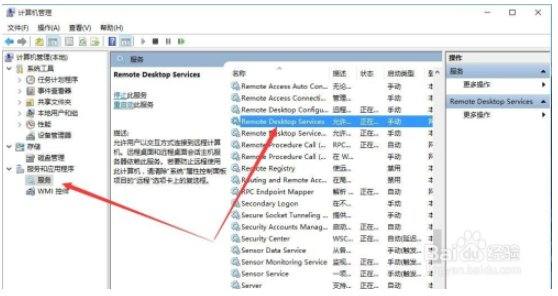
如果还是无法实现Windows10远程桌面的话,那么我们最后直接关闭Windows10防火墙,打开Windows防火墙窗口,然后点击“启用和关闭Windows防火墙”快捷链接
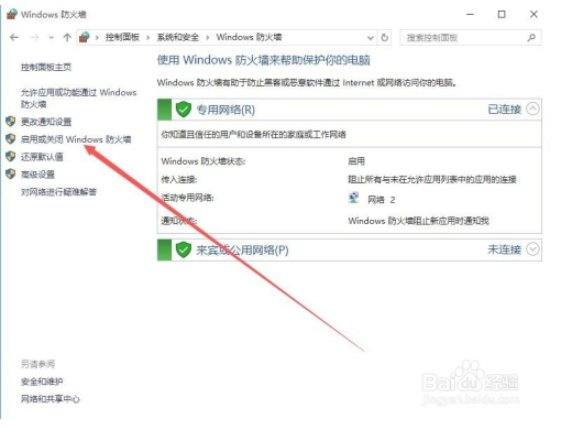
然后在打开的自定义设置窗口中,选择关闭Windows防火墙,最后点击确定按钮,这样就可以实现Windows10远程桌面了。
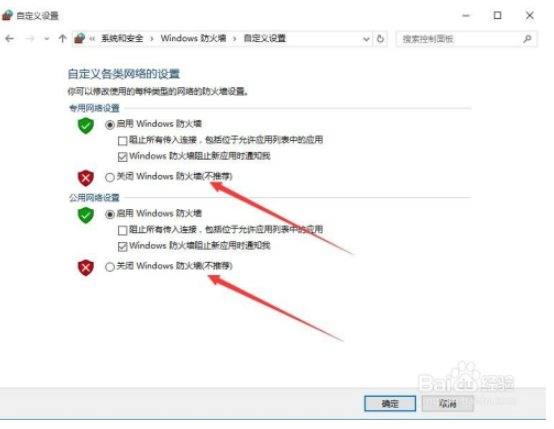
1、控制面板→系统→远程→允许远程桌面。
2、控制面板→系统防火墙→高级→入站规则点击后在右侧寻找服务:文件和打印共享(回显请求-ICMPv4-In)启用→鼠标滚轮往下走→找到所有远程桌面字样的服务全部启用。
3、控制面板→系统→电源和睡眠→睡眠→从不,电脑睡眠会使远程桌面断开。本回答被提问者采纳
以上是关于怎样设置远程打印机共享?的主要内容,如果未能解决你的问题,请参考以下文章